SLIK Viser DU PDF-fil I Windows 8-Generelt ser VI PDF-filer (Portable Document Format) via Enten Adobe Reader eller tredjeparts programvare(Foxit Reader, PDF Viewer og mer). For eksempel-når vi laster ned søknad format av rekruttering varsling, Tutorial bøker, magasiner eller hva Fra Internett, det kommer I PDF-format. Så vi må kjøre den via PDF-leser eller seer i en datamaskin.
I Windows 8, hvis VI ikke HAR PDF viewer støttet programvare, men ikke bekymre deg. Hvorfor Windows 8 har inkludert innebygd PDF viewer som er kjent Windows Reader. For Første gang har Microsoft presentert innebygd PDF-visningsprogram for å vise PDF-filer direkte i Windows 8. Hva en flott funksjon Har Blitt tilbudt Av Microsoft i window 8!
Slik Viser DU PDF-fil I Windows 8
- først går du til skrivebordet i Windows 8.
- Trykk Windows-Tasten + C Snarvei for å åpne Charms bar på venstre side.
- Klikk På Søkeknappen øverst i hjørnet på charms bar.

- I Søkevindu For Apper Skriver Du Inn Windows Reader i Søkeboksen.
- Nå Vises Window Reader link i høyre panel.
- hvis vi klikker på denne linken, Kjører Windows Reader før skjermen vår i et nytt utseende.
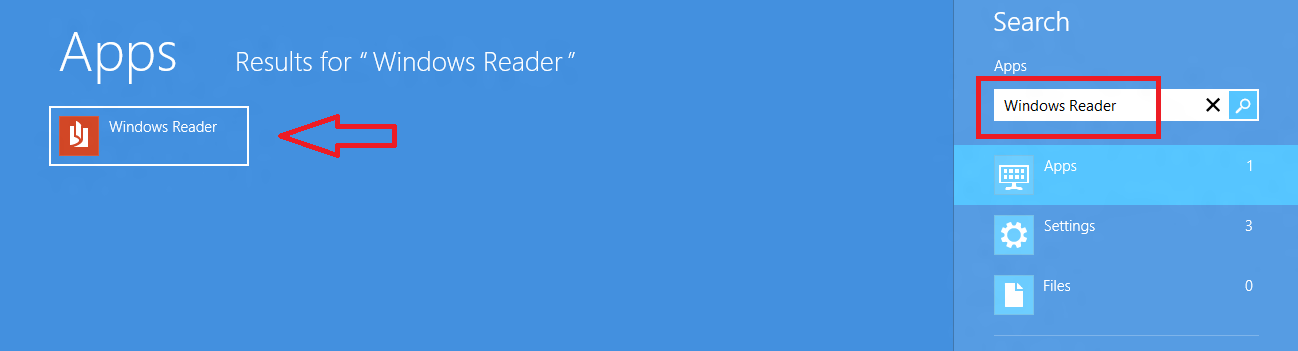
slik legger du til windows Reader i Metro-appen.
- klikk På Windows Reader link I Metro apps søkeboksen.
- på bunnpanelet klikker du på denne knappen-Pin for å starte.
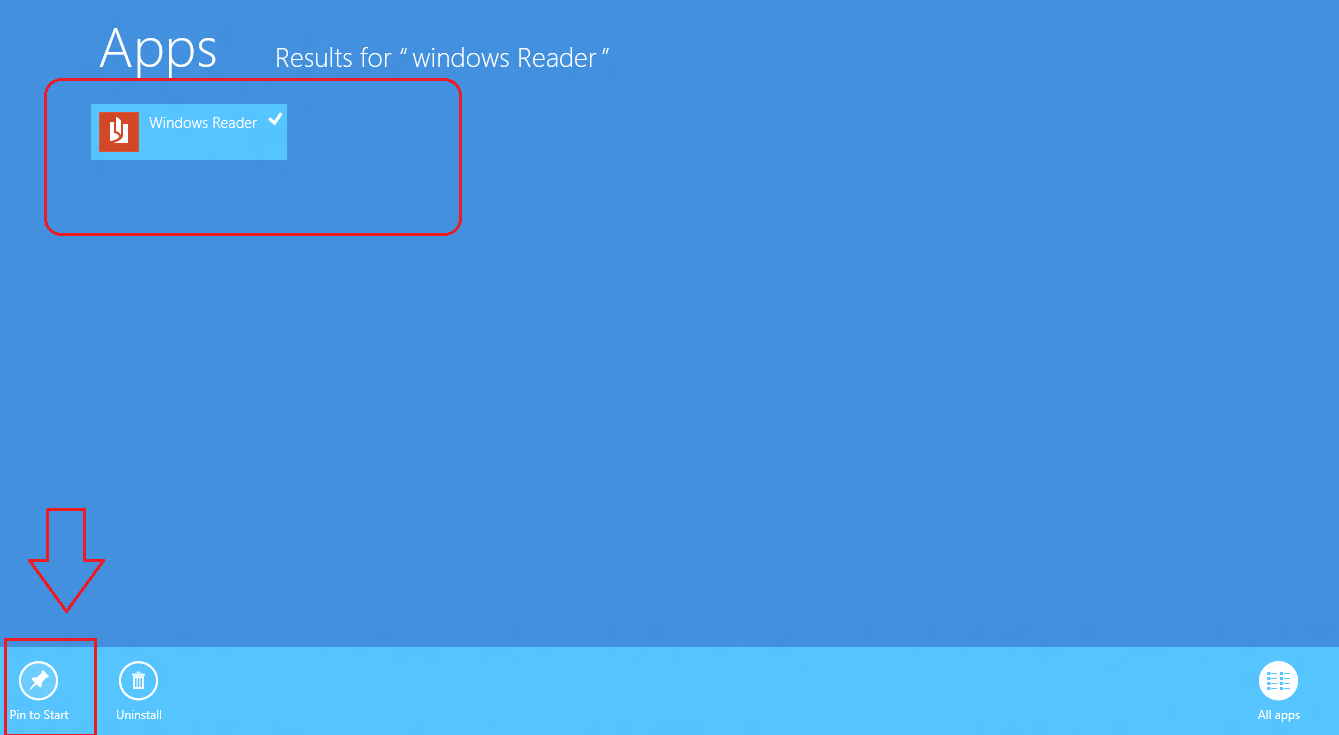
- Nå Windows Reader vil bli lagt I Metro apps liste.
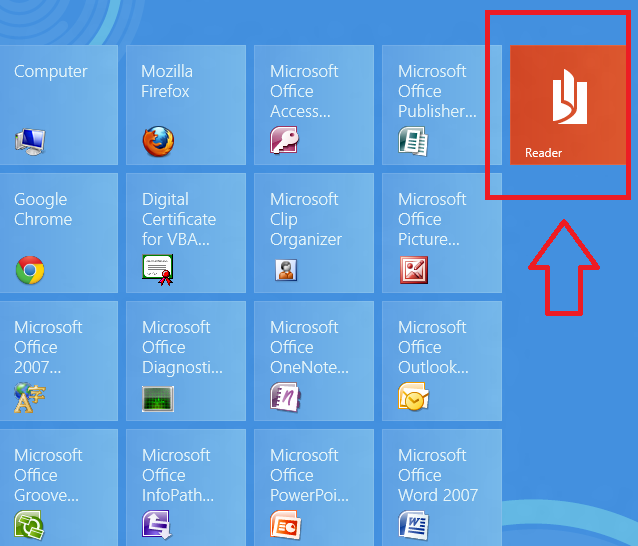
Når Windows Reader window kommer foran oss, virker det moderne stil (rød skjerm i full modus).
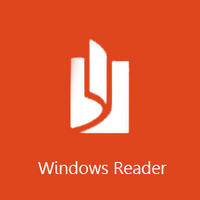
Vi finner Ikke Verktøylinjepanelet øverst som tidligere PDF-visningsprogramvare. For å aktivere innebygd Verktøylinje I Windows Reader under lesing PDF-filer trykk høyreklikk her. Nå Vises Verktøylinjen raskt. Fra Verktøylinjen, kan vi styre window Reader flere operasjoner lett som-vis side i enkelt klok, dobbel sidevisning, lagre filen på den nye plasseringen og mer.
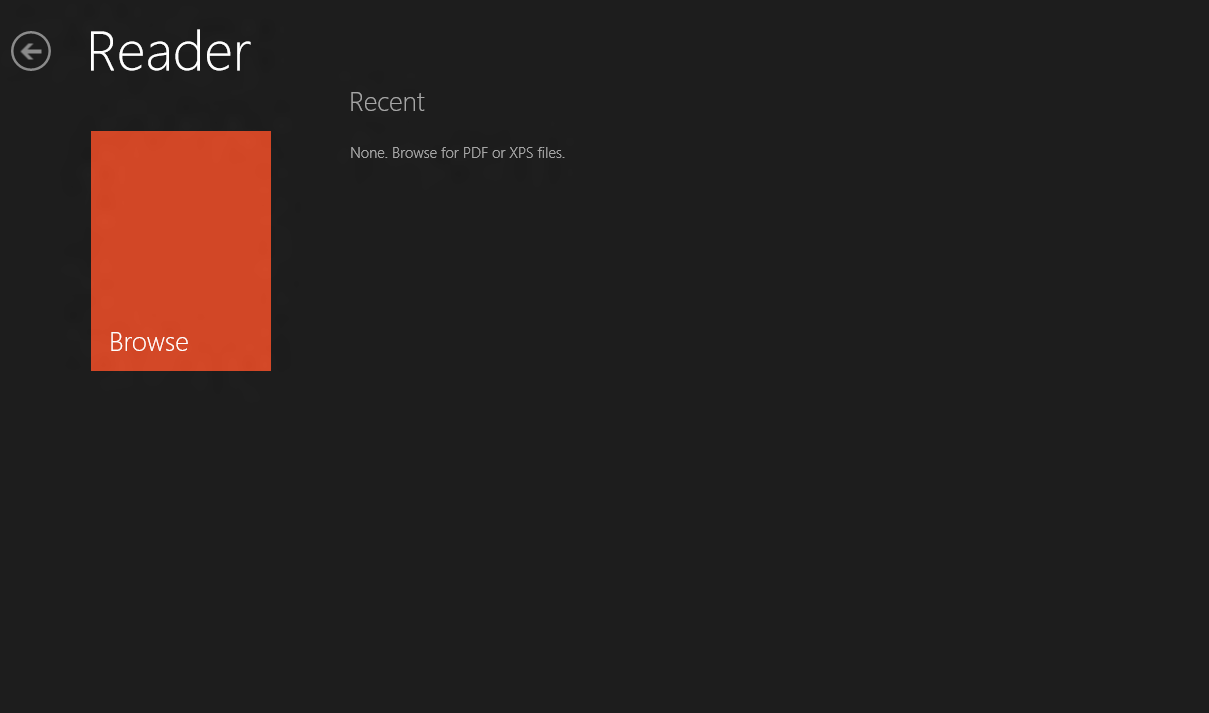

Når vi klikker PÅ NOEN PDF-filer I Windows 8, Vil Windows Reader kjøre automatisk og vise som sidevisning som under bilder
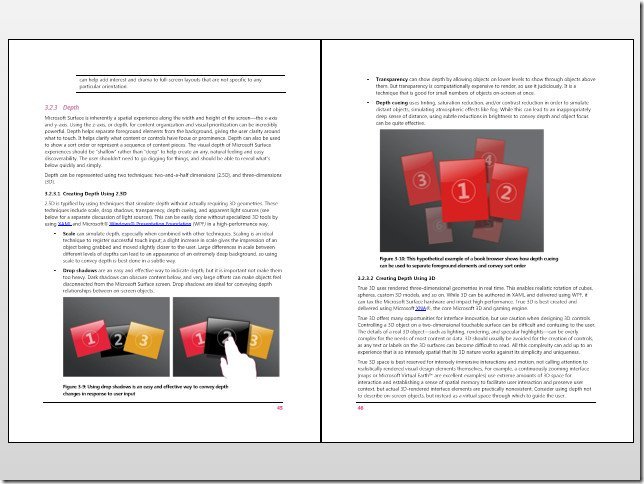
for å lukke Windows Reader, Trykk alt + f4 snarvei på tastaturet.